Questo è un guest post scritto da Barbara Businaro.
Hosting Linux, una scelta obbligata
Lavorando nel settore dell’informatica, fu inevitabile per me registrare un mio dominio, con annesso spazio web.
Nel lontano 2001 mi servì anche solo come “vetrina” e “curriculum” per propormi alle aziende. Pur essendo la mia formazione specifica in ambienti Microsoft, scegliere un hosting di tipo Linux fu obbligata dai costi: all’epoca, il confronto era di 29,99 euro/anno per server linux contro i 109,99 del server Microsoft.
Il primo mi forniva 3 istanze database MySql (quindi con la possibilità di caricare più tipologie di piattaforme web) contro 1 sola istanza database MsAccess del secondo, un archivio meno performante. Il costo opzionale di un’istanza database SqlServer (omologo di MySql) era proibitivo.
Armata di pazienza, cominciai a studiare il linguaggio PHP nei suoi costrutti principali.
In realtà esistono ancora oggi così tanti “pacchetti” di siti già pronti che c’è solo l’imbarazzo della scelta ad installarli, senza nemmeno scrivere una riga di codice. Si chiamano CMS (Content Management System) e sono siti dinamici, ove non occorre intervenire sulle pagine web perchè i contenuti sono gestiti tutti all’interno del database ed amministrati da una sezione amministrativa, protetta da login.
Negli anni, nello stesso dominio, si sono susseguiti: Php-Nuke (il capostipite), Post-Nuke, PHPbb (il gestore di forum più utilizzato), e107, Joomla e Xoops.
Non sempre erano pubblicizzati, spesso servivano da “palestra” per intervenire su altri siti conosciuti dove collaboravo attivamente.
Poi succede l’inevitabile: quando un hobby diventa un lavoro, non è più divertente. E dopo dieci ore piantonate davanti ad un computer, si decide di spegnere e passare ad altro. O semplicemente si rispolvera un’altra passione. Nel mio caso, la scrittura.
Da una parte avevo l’esigenza di un luogo mio, indipendente dalle politiche di visibilità dei social, dove pubblicare i miei testi in libertà. Dall’altra avevo un “vecchio” dominio da riciclare, anche se il suo nome, “webnauta”, non è che richiami molto il tema della scrittura creativa.
Ma il webnauta sono io, e tale è rimasto.
Un nuovo blog, quali strumenti?
Per i precedenti CMS, per poter provare le diverse piattaforme fuori linea utilizzavo il software EasyPHP. Consente di installare su un ambiente Microsoft un web server Apache (dove girano le applicazioni scritte in linguaggio PHP), un database MySql ed il suo pannello di amministrazione PhpMyAdmin. L’unico inconveniente era ricordarsi ogni volta di spegnere i servizi omonimi di Microsoft, IIS e Sql Server, perchè tra loro tutti non è che vanno molto d’accordo.
Nelle sue ultime versioni, EasyPHP è diventato anche “portable”: può essere salvato in una chiavetta usb ed avviato da lì in qualunque computer essa sia collegata.
All’inizio la trovai molto funzionale: potevo portare con me ovunque l’ambiente di sviluppo ed approfittare dei tempi morti. Ma la chiavetta usb, sottoposta a troppe letture/scritture per tenere su i servizi Apache e MySql, non è durata a lungo. Inoltre rimanevo comunque dipendente dal computer ospite per tutti gli altri software di appoggio, non sempre utili alla mie esigenze. Questa volta mi occorreva una soluzione diversa, più duratura.
Ubuntu in virtual machine
Nell’ambiente di lavoro utilizziamo parecchie Virtual Machine (macchine virtuali, abbreviato VM): in sostanza all’interno del vostro pc, potete “accendere” tramite un software un altro computer distinto e diverso, un nuovo ambiente virtualizzato che prenderà in prestito dal vostro pc le risorse in condivisione. In un sistema operativo con Windows 8 potete avere una finestra che vi mostra un sistema operativo Windows Xp o addirittura Server 2005. I dischi di questa macchina “virtualizzata” sono dei file. La memoria ram è parte della memoria ram del vostro pc fisico presa in prestito, decidete voi quanto. Il lettore cd/dvd è lo stesso del vostro pc, scegliete voi se vedere il dvd nella macchina padre o all’interno della VM. Ugualmente per le connessioni di rete.
I vantaggi degli ambienti virtualizzati sono:
- la portabilità: basta portarsi dietro la cartella con i file della VM;
- l’indipendenza: se va in crash la VM, il vostro pc è al sicuro, pulito;
- la capacità di ripristino: se avete “sporcato” una VM con un’installazione, potete buttarla e ripartire dal suo backup senza dover rifare da capo un’intera installazione. Perchè voi lo fate il backup vero?!
Esistono ambienti opensource virtualizzati? Assolutamente si!
All’inizio provai con la VM di LAMP Stack, ma si tratta di un sistema operativo “chiuso”: non c’è interfaccia utente della virtual machine, ma si utilizzano i suoi servizi da pannelli di amministrazione via web. Esattamente come EasyPHP in chiavetta usb.
Successivamente trovai un’eccellente VM con l’ultima versione stabile di Ubuntu 15.04 sul sito di Traffic TOOL, dove sono presenti molte altri ambienti opensource virtualizzati da provare.
Si può scaricare lo zip di 1,09 Gb direttamente dal sito oppure tramite file torrent.
Una volta estratta, la cartella della macchina virtuale occupa 3,53 Gb.
VMWare Player
Per accendere la virtual machine occorre il software VMWare Player, gratuito per uso non commerciale. Consiglio la versione 7.0.0 perchè risulta più stabile di altre ed è quella che attualmente utilizzo per webnauta.
Trovate il download precisamente qui: Download VMware Workstation Player
Una volta installato il Player, selezionate dal menù Player > File > Open ed accedete alla cartella della virtual machine. Il file principale ha estensione .vmx (se lo aprite con un editor di testo, potete verificare che è semplicemente la configurazione del vostro ambiente virtualizzato, ma non modificatelo mai da lì!) Potete attivare la vm anche cliccando direttamente due volte sul file .vmx.
All’interno della virtual machine c’è un’installazione base di Ubuntu, comprensiva di Firefox come browser web.
Appena accesa, vi segnala la presenza di aggiornamenti del sistema operativo (perchè ovviamente la VM è datata Maggio 2015 e nel frattempo sono arrivati nuovi pacchetti). Effettuate l’update prima di qualsiasi altra installazione.
Ma non c’è un antivirus per Linux?
Normalmente quando si procede all’installazione di un nuovo computer, dopo l’aggiornamento del sistema operativo, la seconda cosa è installare un software antivirus.
Potremmo discutere fino alle calende greche di quanto sia più affidabile un sistema Linux rispetto ad un Windows, ma la realtà è che l’unico computer sicuro è un computer spento. Dal momento che accedete ad Internet siete esposti.
In realtà, nel mio caso, l’antivirus serve alla macchina virtuale per proteggersi dal suo host, che è Windows 😛
Verificando quali antivirus fornissero anche un pacchetto per Ubuntu, ho trovato questa fantastica guida per l’installazione di AVG antivirus: Install AVG Free Antivirus On Ubuntu
Per la nostra VM, vanno eseguiti i comandi sotto la sezione “On DEB based systems”, uno per volta, direttamente da Terminal.
NOTA: tutti i comandi vanno preceduti da “sudo”, in quanto nella VM siete un utente semplice, mentre per installare occorrono i diritti di “root”, l’amministratore.
La password è sempre “password” di default.

Dopo l’installazione, effettuate il restart della macchina, Shut down > Restart in alto a destra.
L’antivirus rimane “silente” nella macchina (non c’è un’interfaccia utente) e deve essere gestito da Terminal.
Web server Apache
Dopo i preliminari, il nostro Ubuntu andava accessioriato come web server Apache, per simulare in tutto e per tutto lo spazio web del nostro dominio.
Con un solo comando, ho installato Apache, MySql server e client, il supporto a PHP5 ed il client PHPMyAdmin. Esattamente tutto ciò che era contenuto nel software EasyPHP!
L’installazione viene sempre eseguita da Terminal con questo comando (è possibile anche dal Software Center nel menù a sinistra, ma questo è quello più veloce):
sudo apt-get install apache2 mysql-client mysql-server php5 phpmyadmin
In seguito vi viene richiesta la password per il “root” user per MySql e quale web server installare (Apache2 per noi):
In un secondo momento vi viene richiesto se configurare PHPMyAdmin ed l’utente amministratore con qui effettuare il primo login:
Dopo l’installazione, queste sono le destinazioni più utilizzate (che serviranno anche per installare i CMS):
- indirizzo principale del vostro spazio web locale: http://localhost/index.html
- cartella fisica dei file dei vostri siti web (dove vanno i pacchetti dei CMS per essere installati): /var/www/html
- indirizzo del pannello di amministrazione PhpMyAdmin: http://localhost/phpmyadmin
Quale altro software?
A corollario, nella stessa macchina ho installato:
- Filezilla per effettuare successivamente l’upload FTP dei file del sito verso il mio spazio online
- Gimp per l’elaborazione delle immagini per il blog (simile a Photoshop per capirci)
- Notepad++ come editor evoluto, anche per la scrittura veloce dei post
Avete in mente un software conosciuto in ambiente Windows ma non conoscete il suo sinonimo opensource?
Al sito AlternativeTo potete ricercare le alternative opensource ai software licenziati.
E da qui installarle nella VM dal Software Center.
Installazione WordPress in Italiano
Di una cosa eravamo convinti fin dall’inizio: se vuoi scrivere, devi usare WordPress, la piattaforma CMS più utilizzata al mondo e maggiormente proprio dai blogger.
Si dice che installare WordPress è così semplice che ci riesce un bambino di 8 anni.
…i bambini di 8 anni di oggi sono parecchio svegli, ma credetemi che non è affatto complicato.
Seguite la sezione Istruzioni dettagliate di questa guida in italiano e non potete sbagliarvi: Installare WordPress
webnauta in progress
Tutto questo mi ha richiesto nemmeno 1 giorno di lavoro, dialogando con altri programmatori e cercando in rete le soluzioni migliori.
Dopodichè webnauta ha richiesto uno “sviluppo” fuori linea di altri 4 mesi, in cui mi hanno affiancato altre tre persone: dallo studio del logo alla creazione del piano editoriale, dalla scelta del template da utilizzare come base di partenza alla verifica dei diversi plugin che avremmo dovuto installare per le nostre esigenze. Più un’attività di pianificazione concettuale che di vero sviluppo software.
Siamo poi passati online, a metà novembre, ma in un’area privata protetta da password, per continuare le configurazioni effettive con il provider, i servizi di posta, i social network e l’indicizzazione su Google.
Il varo effettivo con tanto di bottiglia è avvenuto l’11 dicembre alle ore 0.05, in perfetto orario.
Da navigatori quali siamo, siamo partiti dallo studio fluido-dinamico dello scafo, dalla disposizione del vano motori, dall’allestimento dell’impiantistica, per terminare col piano di coperta e l’armo della nave con alberi e sartie. Stiamo ancora ottimizzando i servizi, ma siamo già in mare aperto a vele spiegate.
Avere una macchina virtuale fuori linea aggiornata ci consente di provare in anteprima modifiche e plugin prima di passare all’effettivo, evitando che gli utenti trovino il sito giù per manutenzione.
Concludendo…
Se non si fosse ancora capito, i Pinguini ci piacciono davvero tanto tanto! E voi? Qual è il vostro preferito?
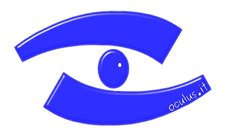














???????????????????????????? tutto molto molto bello.
Grazie per questa esaustiva spiegazione. Devo decidermi a installare una macchina virtuale per lavorare su WordPress anche in locale. Seguirò i tuoi consigli. 🙂
@Sandra Sento un velo di panico tra quei punti di domanda 😉
Posso assicurarti che, al di là dei paroloni, non è così complesso.
(Faccio più fatica a capire il Sudoku…)
@Silvia E’ davvero molto comodo. Se poi hai un wi-fi in casa, puoi testare anche la modalità responsive dal cellulare: basta chiamare direttamente l’indirizzo del sito dalla virtual machine. Magari questo lo spiega Alex in un altro post (visto che è lui ad aver illuminato me sulla cosa)
Bel post, Barbara. Piacevole.
A proposito, l’ attuale fornitore di hosting mi sta “scramblerando” il sito. Ogni volta che riconfigura i server me lo rende inutilizzabile e tocca sbatttersi a fare “Ticketing”.
Hai qualche alternativa da suggerirmi ? (Lo spazio per una VM a 30 euro anno sarebbe fantastico!)
Appena possibile creerò un piccolo How-To che spieghi come impostare un IP statico o come scoprire l’IP dinamico che ha la virtual machine Ubuntu!
@Vittorio webnauta è hostato in Aziende Italia dall’origine. Finora non avevo mai registrato problemi, ma con l’upload di WordPress ci hanno fatto decisamente impazzire sul tema della collation del database: il loro MySql non ha digerito utf8mb4 ed abbiamo dovuto convertire tutto il nostro database di sviluppo, perchè l’assistenza non è stata molto chiara (se non lo supporta, basta dirlo da subito). Mentre a livello amministrativo invece sono risultati davvero veloci: ci hanno messo solo qualche ora ad aggiungere un nuovo dominio, di scorta, che puntasse allo stesso webnauta.
Altri siti gestiti da Alex o da altri amici sono su Aruba e sembrano abbastanza soddisfatti. In futuro, potrei anche valutare una migrazione…ma non sono mai operazioni semplici 🙁